Vea su presentación de diapositivas de Powerpoint 2010 en escala de grises
Una de las mejores cosas de Powerpoint 2010 es lo fácil que es insertar imágenes y videos en las diapositivas de su presentación. Le dan un medio adicional para usar para transmitir su información, al tiempo que le permiten mejorar la apariencia de sus diapositivas. Sin embargo, la mayoría de los archivos de imagen o video están en color, lo que puede crear un problema si necesita ver su presentación de diapositivas de Powerpoint 2010 en escala de grises . Parte de su audiencia podría estar imprimiendo su presentación de diapositivas en una impresora en blanco y negro, o podría estar imprimiendo sus folletos en una impresora en blanco y negro. Si no obtiene una vista previa de cómo se verá esa versión de su presentación de Powerpoint 2010, podría perder información importante cuando se produzca la conversión en escala de grises. Afortunadamente, puede ver su presentación de diapositivas de Powerpoint 2010 en escala de grises mientras la edita para ver cómo aparecerá en esas situaciones.
Vista previa de la presentación de Powerpoint 2010 en escala de grises
Ver su archivo Powerpoint 2010 en escala de grises en realidad no convertirá el archivo a escala de grises. Esto significa que sus imágenes, videos y elementos de diapositivas seguirán en color si los necesita; simplemente está comprobando cómo se verá todo cuando se imprima o vea en escala de grises. Si detecta algún problema con la presentación de diapositivas en esta configuración de vista, puede ajustar esos problemas antes de que se presenten a una audiencia.
Paso 1: abra la presentación de diapositivas de Powerpoint 2010 que puede ver en escala de grises.
Paso 2: haz clic en la pestaña Ver en la parte superior de la ventana.

Paso 3: haga clic en el botón Escala de grises en la sección Color / Escala de grises de la cinta en la parte superior de la ventana.
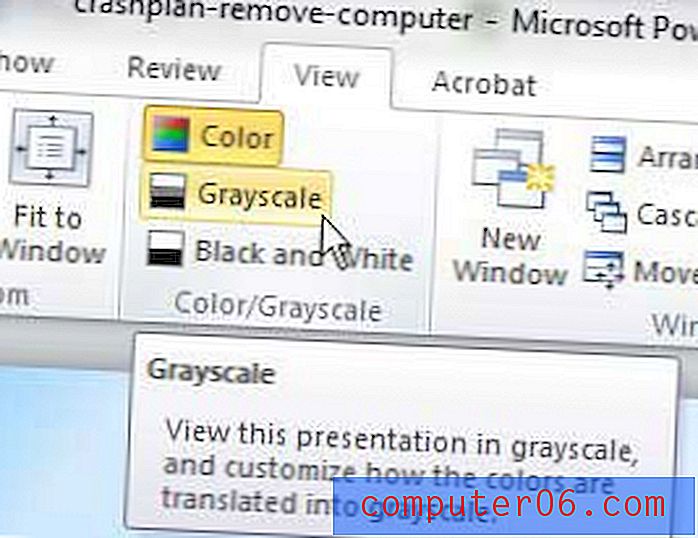
Paso 4: desplácese por cada una de las diapositivas de su presentación para ver cómo se verán cuando se impriman o vean en escala de grises. realice cualquier ajuste si un elemento deslizante se vuelve difícil de ver o comprender.
Puede salir del modo de escala de grises de Powerpoint 2010 cuando haya terminado haciendo clic nuevamente en el botón Escala de grises .
Si desea imprimir en escala de grises, puede hacerlo eligiendo la opción Escala de grises en el menú desplegable Color en la pantalla Imprimir .
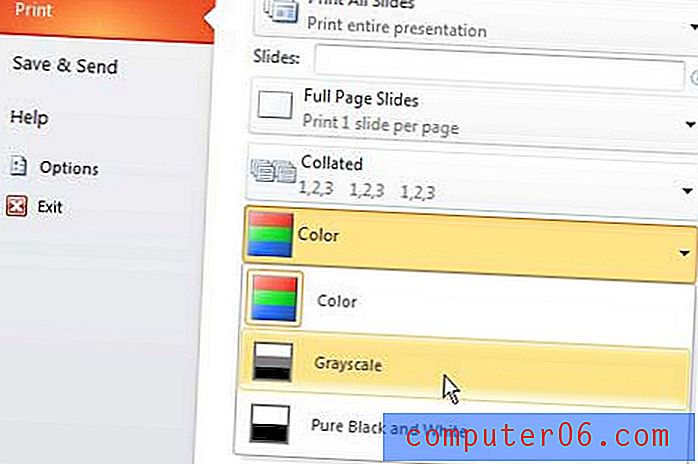
Es posible que haya notado que también hay opciones en blanco y negro en cada una de las referencias de ubicaciones anteriores. Esta opción convertirá todo a estrictamente blanco y negro; no hay sombras de gris. Si cree que esa opción podría ser preferible, puede elegirla para ver cómo se verá su presentación de diapositivas.



